机械硬盘安装教程(学会如何正确安装机械硬盘,享受高效存储体验)
在现代科技发展的背景下,机械硬盘仍然是许多用户存储数据的首选。然而,对于一些没有经验的用户来说,机械硬盘的安装可能会带来困惑。本文将详细介绍机械硬盘的安装步骤,帮助读者轻松完成硬盘的安装,并为其提供高效的存储体验。
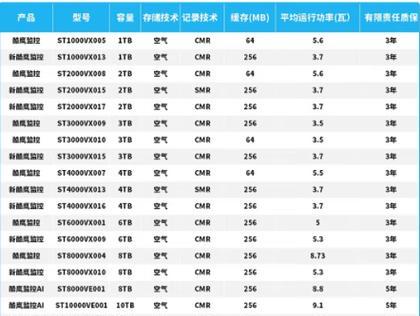
1.确定安装位置与连接方式
根据电脑内部的结构和空间,选择合适的位置放置机械硬盘,并确定连接方式(SATA或IDE)。
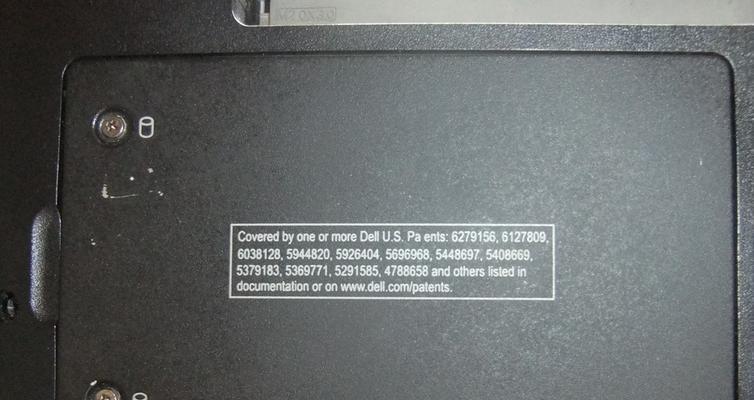
2.准备必要的工具和材料
在开始安装之前,准备一把螺丝刀、一根SATA或IDE数据线、一个电源线和一些螺丝。
3.关闭电脑并断开电源

在安装之前,务必关闭电脑,并拔掉电源插头以确保安全。
4.打开电脑主机箱
使用螺丝刀拧下主机箱的侧板,以便访问电脑内部空间。
5.确定机械硬盘安装位置
观察主机箱内部,找到一个合适的位置来安装机械硬盘,通常有专门的硬盘槽或固定位置。
6.安装机械硬盘
将机械硬盘放入选定的位置,并使用螺丝将其固定在主机箱上。
7.连接数据线和电源线
将一端连接到机械硬盘的数据接口上,另一端连接到主板上的SATA或IDE接口上。再将电源线连接到机械硬盘的电源接口上。
8.关闭主机箱并插上电源
确保所有连接都牢固无误后,将主机箱的侧板重新安装好,并插上电源。
9.开启电脑并进入BIOS设置
开启电脑后,按照屏幕上的提示进入BIOS设置界面。
10.检测硬盘是否被识别
在BIOS设置界面中,找到“硬盘”或“存储设备”的选项,确认机械硬盘是否被正确识别。
11.格式化与分区
如果机械硬盘没有被格式化或分区,可以通过操作系统提供的磁盘管理工具进行格式化与分区。
12.分配硬盘盘符
分配一个独立的盘符给机械硬盘,这样可以方便操作系统访问和管理硬盘上的文件。
13.完成安装
经过以上步骤,机械硬盘的安装就完成了。现在您可以开始在新硬盘上存储和访问文件了。
14.测试和优化
建议进行一些测试来确保机械硬盘正常工作,并根据需要进行一些优化设置,例如启用AHCI模式、更新驱动程序等。
15.定期维护与备份
为了保持机械硬盘的正常运行和数据的安全性,定期进行磁盘清理、碎片整理和备份是必要的。
通过本文所介绍的步骤,您应该能够轻松地安装机械硬盘并享受到高效的存储体验。记住,在安装过程中要小心谨慎,确保电脑处于断电状态。定期进行维护和备份也是确保硬盘持久稳定运行的重要措施。希望本文对您有所帮助!


